PowerPoint 365: So importieren Sie Folien aus einer anderen Präsentationsdatei

Ein Tutorial, das zeigt, wie man Folien aus einer anderen Microsoft PowerPoint 365-Präsentationsdatei importiert.

Im Januar begann Microsoft mit dem Testen einer neuen Version der Outlook-App (Codenamen „Monarch“ und „One Outlook“), um die integrierten Mail- und Kalender-Apps unter Windows 10 zu ersetzen. Die neue App basiert auf dem Outlook-Web mit einem neuen modernes Design für Geräte mit unterschiedlichen Formfaktoren.
Auf der Office Insider Release Notes - Website hat das Unternehmen (über Windows Latest ) einen Screenshot veröffentlicht, der einen ersten Blick auf die neue Outlook-App für Windows 10 wirft. Das Bild wurde veröffentlicht, um die neue „Org Explorer“-App für Outlook zu präsentieren. Es zeigt aber auch Teile der neuen „One Outlook“-App. Der Screenshot zeigt beispielsweise ein neues Aussehen mit abgerundeten Ecken, eine neue Ikonografie , die zu den neuen Symbolen passt, die Microsoft mit dem Sun Valley-Update auf Windows 10 veröffentlicht, und eine aktualisierte Titelleiste, die auch Schaltflächen für schnelle Aktionen, ein Suchfeld und mehr enthält zusätzliche Polsterung.
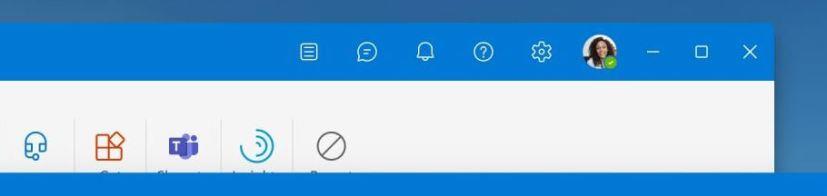
Aus Outlook (Quelle: Microsoft)
Obwohl es der Web- und Desktop-Version der Mailanwendung ähnelt, sind die abgerundeten Ecken signifikant, da es die neue Designrichtung zeigt, die das Unternehmen mit der neuen Version von Windows 10 vorantreibt .
Der Screenshot erscheint in den Beta-Kanal-Notizen für Office und weist darauf hin, dass Microsoft bereits über eine funktionsfähige Version der App verfügt. Wenn das Unternehmen jedoch denselben gemunkelten Zeitplan befolgt, werden wir die App wahrscheinlich nicht vor 2022 sehen.
Ein Tutorial, das zeigt, wie man Folien aus einer anderen Microsoft PowerPoint 365-Präsentationsdatei importiert.
Lernen Sie, die Zeit, die Sie mit PowerPoint-Dateien verbringen, zu verkürzen, indem Sie diese wichtigen PowerPoint-Tastenkombinationen lernen.
Zu wissen, wie man Microsoft Office auf Ihren neuen Computer überträgt, ist entscheidend, um die Produktivität aufrechtzuerhalten. Hier erfahren Sie, wie es geht.
Microsoft experimentiert mit der automatischen Installation von Office Progressive Web Apps unter Windows 10. Hier sind die Details.
Seit der Veröffentlichung von Office 2013 sind einige Wochen vergangen, und die Resonanz ist etwas gemischt, da Microsoft etwas Neues ausprobiert, nämlich a
Sie können die Webversion von Office-Apps (Word, Excel, PowerPoint, Outlook) als Progressive Web Apps installieren, und hier erfahren Sie, wie.
Microsoft führt jetzt neue Dateitypsymbole für seine Office-Apps ein, und hier ist ein genauerer Blick.
Wenn Sie Microsoft 365 (Office 365) verwenden, können Sie Office mithilfe der Einstellungs-App oder vollständig über den Support deinstallieren. Hier ist wie.
Microsoft erklärt, dass Office-Apps für 10,1-Zoll-Geräte über kostenlose Bearbeitungs- und Anzeigefunktionen verfügen, während Benutzer für Premium-Funktionen auf dem Desktop ein Office 365-Abonnement benötigen.
Sind Sie dabei, auf das neue Microsoft Office 365 – in der Cloud – umzusteigen? Okay, dann ist hier ein kostenloses eBook, das von Microsoft Press angeboten wird
Wenn Sie auf Fehler oder Abstürze stoßen, befolgen Sie die Schritte zur Systemwiederherstellung in Windows 11, um Ihr Gerät auf eine frühere Version zurückzusetzen.
Erfahren Sie, ob es möglich ist, eine vertikale Taskleiste in Windows 11 einzurichten und wie Sie die Taskleiste auf Ihrem Windows 11-Gerät anpassen können.
Wenn Sie nach den besten Alternativen zu Microsoft Office suchen, finden Sie hier 6 hervorragende Lösungen, um loszulegen.
Dieses Tutorial zeigt Ihnen, wie Sie ein Windows-Desktop-Symbol erstellen, das eine Eingabeaufforderung zu einem bestimmten Ordnerstandort öffnet.
Ist Start11 besser als die Windows Taskleiste? Hier sind einige der wichtigsten Vorteile, die Start11 gegenüber der integrierten Leiste von Windows hat.
Entdecken Sie mehrere Möglichkeiten, ein beschädigtes Windows-Update zu beheben, wenn Ihr Gerät nach der Installation eines aktuellen Updates Probleme hat.
Kämpfen Sie damit, herauszufinden, wie man ein Video als Bildschirmschoner in Windows 11 einrichtet? Wir zeigen Ihnen, wie Sie mit einer kostenlosen Software vorgehen, die für mehrere Videoformattypen geeignet ist.
Haben Sie sich über die Erzählerfunktion in Windows 11 geärgert? Erfahren Sie, wie Sie die Erzählerstimme auf einfache Weise deaktivieren können.
Möchten Sie den Löschbestätigungsdialog auf Ihrem Windows 11 PC deaktivieren? Lesen Sie diesen Artikel, der verschiedene Methoden erklärt.
Das Verwalten mehrerer E-Mail-Postfächer kann mühsam sein, insbesondere wenn wichtige E-Mails in beiden landen. Dieses Problem haben viele Menschen, die in der Vergangenheit Microsoft Outlook und Gmail-Konten eröffnet haben. Befolgen Sie diese einfachen Schritte, um Microsoft Outlook mit Gmail auf PC- und Apple Mac-Geräten zu synchronisieren.
















